Caracteristicile Mathlab:
Mathlab este o colecție unică de realizări ale metodelor numerice moderne.
Matrice, vectori, operatori logici;
funcții elementare și speciale; politomială aritmetică; matrice multidimensionale; arhive de înregistrări; matrice de celule.
ecuații diferențiale; soluția sistemelor de ecuații liniare; căutarea rădăcinilor ecuațiilor algebrice neliniară; optimizarea funcțiilor mai multor variabile; interpolare unidimensională și multidimensională.
Mathlab include un număr mare de instrumente, funcții și operații matematice deja pregătite, care rezolvă multe probleme practice, pentru care mai devreme a fost necesar să se pregătească programe destul de complexe.
1. Pentru a începe Matlab. faceți clic pe comanda rapidă
sau butonul Start / Toate programele / Matlab / Start Matlab.
Înainte de a deschide mediul de lucru, prezentat în figura 1.
2. Schimbați directorul curent. Pentru aceasta, în linia Folder curent, faceți clic pe butonul de elipsă și în fereastra Folder deschis deschideți dosarul în care sunt stocate fișierele M (fișierele de programe). Dacă nu există un astfel de dosar, creați-l în această fereastră (figura 2).
Calea instalată la noul director curent al utilizatorului atunci când Matlab este reîncărcat poate fi găsit în linia Folder curent prin butonul derulant.
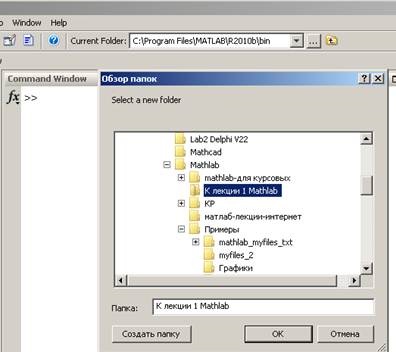
3. În fereastra Command, deschideți meniul / File / Preferences. - deschide fereastra pentru setarea elementelor de interfață.
• Fila Fonturi - setați stilul, dimensiunea fontului (de obicei, această setare este necesară atunci când Mathlab este deschis pentru prima dată, deoarece fontul implicit este 7pt);
· Fila Toolbars - setați / eliminați pictogramele în Bara de instrumente.
• Fila Fereastră de comandă - setați formatul (implicit scurt - 4 zecimale) și compact (compact) sau liber (liber) de ieșire de informații în fereastră.
Formatul poate fi setat în fereastra de comandă >> format long >> format compact
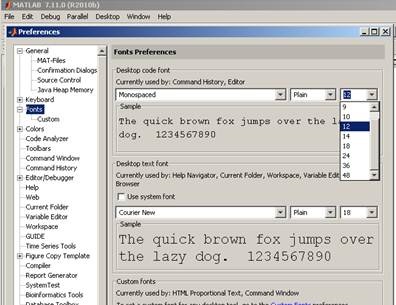
Fig.2 Fereastra de preferințe
La pornire, sistemul se deschide de la unul la cinci ferestre (în funcție de setări):
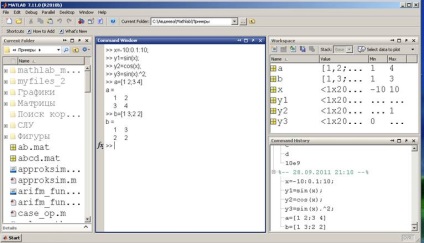
Fig.1 Interfața Mathlab
Utilizatorul poate personaliza aspectul interfeței și poate plasa în mod arbitrar ferestrele sale.
Deschide fereastra de comandă Window Command / Desktop / Desktop Layout / Implicit - deschide toate ferestrele. Utilizând elementele corespunzătoare din acest meniu, puteți deschide orice set de ferestre
Fereastră de comandă - fereastra de comandă la care intră utilizatorul
Comandile sale primesc rezultatele activității mediului.
Un cursor intermitent înseamnă o invitație de lucru.
Spațiu de lucru - spațiu de lucru; vă permite să vizualizați existente
obiecte de memorie create în timpul sesiunii cu Matlab.
să le editați conținutul și să ștergeți obiecte din memorie.
Ferestrele pot fi minimizate, deconectate din fereastra de comandă, restaurate, închise.
Pentru a face acest lucru, analizați pictogramele din dreapta barei de titlu a ferestrei sau din meniul / Desktop, care este sensibil la context, adică Elementele din blocul superior al meniului drop-down depind de fereastra care este activă în prezent.
Conținutul ferestrei de comandă, Istoric comenzi și ferestre de lucru poate fi complet eliminat: meniul / Editare / ... sau selectați tot cu mouse-ul, Del.
Dacă trebuie să ștergeți una sau mai multe variabile: selectați-le în fereastra Workspase, Del sau la linia de comandă, tastați clear <имя>.
Toate definițiile efectuate în timpul ședințelor șterse sunt stocate în memoria computerului. Pentru a curăța ecranul, puteți utiliza și comanda clc. introduse în modul comandă.
În detaliu, lucrul cu ferestrele va fi discutat în fișierele M-subiect.
Articole similare
Trimiteți-le prietenilor: